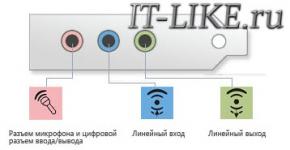A është e mundur të lidhni një laptop me një tjetër? Lidhja e dy laptopëve në një rrjet: metoda efektive
Është e vështirë të imagjinohet jeta e një personi modern pa përdorimin e teknologjisë kompjuterike, pasi ajo ka "depërtuar" pothuajse në të gjitha fushat e veprimtarisë së tij. Laptopët janë veçanërisht të popullarizuar për shkak të kompaktësisë së tyre dhe transportueshmërisë së mahnitshme. Për këtë arsye, kur shkojnë në një vizitë, shumë njerëz marrin patjetër një laptop me vete për të përfituar nga rasti dhe për të treguar fotot, videot e shkarkuara, etj.
Përdoruesit nuk duan më të përdorin media të jashtme të ruajtjes
Laptopët janë gjithashtu asistentë aktivë në zgjidhjen e problemeve të prodhimit. Sidoqoftë, mund të ketë situata kur duhet të siguroni komunikim midis dy laptopëve në mënyrë që të transferoni shpejt të dhëna të rëndësishme. Përdorimi i disqeve ose disqeve flash është mjaft i papërshtatshëm sepse kërkon shumë kohë. Për këtë arsye, është e rëndësishme të kuptoni se si të lidhni një laptop me një laptop, i cili duhet të blihet paraprakisht. Ka metoda mjaft të thjeshta lidhjeje që përfshijnë komunikimin përmes rrjetit kabllor ose Wi-Fi.
Lidhje me valë
Kjo metodë e lidhjes është e përshtatshme vetëm për ata laptopë që janë të pajisur me module Wi-Fi. Sidoqoftë, duhet të theksohet se të gjithë laptopët modernë kanë një funksion kaq të mrekullueshëm, kështu që mund të lidheni përmes një rrjeti pa tel pothuajse në çdo rast specifik.
Për më tepër, lidhja përmes Wi-Fi është e popullarizuar në mesin e përdoruesve, sepse nuk shoqërohet me shpenzime financiare shtesë.

Lidhje Wi-Fi
Pra, pasi të keni përshkruar detyrën që lidhet me lidhjen e dy laptopëve me njëri-tjetrin, tani është e rëndësishme të kuptoni teknikisht se si të lidhni një laptop me një laptop përmes Wi-Fi.
Lidhja e laptopëve përmes Wi-Fi është gjithashtu e mirë sepse ju lejon të siguroni një rrjet të vetëm jo për dy, por njëkohësisht për disa laptopë, tabletë ose smartfonë. Është absolutisht e rëndësishme që përdoruesi as të mos shqetësohet për instalimin e softuerit shtesë. Sistemet operative moderne Windows 7 dhe 8 tashmë kanë të instaluar softuer që ju lejon të siguroni lehtësisht dhe pa probleme një lidhje me valë.
Pra, për të kuptuar se si të lidhni një laptop me një laptop, së pari përcaktoni laptopin në të cilin do të instalohet lidhja me valë.

Pasi të vendosë, përdoruesi hyn në menunë "Start", pastaj në fund ka një shirit kërkimi në të cilin shtypet fraza "vija e komandës". Pas përfundimit të kërkimit, mjeti i kërkuar do të shfaqet në krye, duke klikuar mbi të, do ta hapë atë si administrator.
Nëse nuk jeni regjistruar si administrator, duhet të telefononi përsëri programin, dhe pastaj të klikoni me të djathtën mbi të, duke filluar një thirrje në menunë e kontekstit, në të cilën mund të gjeni lehtësisht rreshtin "Run as Administrator".
Në vijën e komandës që hapet, shkruhet një komandë për të krijuar një rrjet me valë duke përdorur modulin Wi-Fi. Për këtë qëllim, përdoruesi shkruan: netsh wlan set hostednetwork mode=lejo ssid= "..." key= "...". Në vend të thonjëzave dhe elipsave, duhet të specifikoni emrin e dëshiruar të rrjetit, si dhe një fjalëkalim, për të parandaluar përdorimin e paautorizuar të rrjetit nga përdorues të paautorizuar.
Për të përfunduar, futni sërish komandën e re: netsh wlan start hostednetwork. Në këtë pikë, procesi i krijimit të një rrjeti pa tel konsiderohet i përfunduar. Megjithatë, duhet të ndërmerrni hapat e mëposhtëm për t'u siguruar që të gjithë laptopët e lidhur të funksionojnë siç duhet.

Është shumë e rëndësishme të ndryshoni cilësimet e përshtatësit me valë për të marrë automatikisht një adresë IP dhe server DNS. Këta dy parametra të rëndësishëm vendosen në skedën e Protokollit të Internetit Version 4 (TCP/IPv4).

Në këtë pikë, të gjitha llojet e opsioneve me valë do të shfaqen në këndin e poshtëm të djathtë të ekranit të laptopit. Duhet të zgjidhni emrin e kërkuar të rrjetit, të pranoni të lidheni automatikisht dhe të futni fjalëkalimin e saktë, të cilin mund ta mbani mend automatikisht, në mënyrë që të mos keni nevojë ta shkruani sa herë që identifikoheni.
Ky opsion i lidhjes është gjithashtu i mirë sepse vetë laptopi kryesor vepron si një ruter Wi-Fi, duke shpërndarë me sukses internetin në pajisjet e lidhura.
Lidhje me tela
Mund të lidhni shumë laptopë pa përdorur një lidhje me valë nëpërmjet Wi-Fi. Sidoqoftë, në këtë rast, do t'ju duhet të vizitoni një dyqan të specializuar dhe të blini një kabllo speciale HDMI ose RJ-45. Pas një blerjeje të suksesshme, do të jetë e dobishme të njiheni me rekomandimet se si të lidhni një laptop me një laptop përmes një kabllo HDMI ose RJ-45.

Lidhja me kabllo
Shumë përdorues pyesin veten nëse është e mundur të lidhni një laptop me një laptop përmes HDMI. Për t'iu përgjigjur kësaj pyetjeje, nuk është e dëmshme të kuptoni se çfarë është një kabllo HDMI.
Një kabllo HDMI siguron komunikim midis pajisjeve shtëpiake. Në shumicën e rasteve, një kabllo HDMI përdoret kur ekziston dëshira për të lidhur një kompjuter ose laptop me një TV, pasi qëllimi kryesor funksional i një kabllo HDMI është transmetimi i sinjaleve audio dhe video.

Meqenëse HDMI garanton shpejtësi dhe cilësi të lartë të transmetimit video dhe audio, përdoruesit e përdorin atë në mënyrë aktive kur lidhin dy pajisje që mbështesin një lidhje rrjeti nëpërmjet HDMI.
Nëse përdoruesit duan të shmangin problemet që lidhen me lidhjen e pajisjeve përmes një rrjeti përmes HDMI, është e arsyeshme të studiohet plotësisht informacioni nëse është e mundur të lidhni një laptop me një laptop duke përdorur ndonjë kabllo tjetër.
Një lidhje e tillë me të vërtetë mund të përdoret në mënyrë aktive nëse është e pamundur të sigurohet një lidhje me valë. Kablloja RJ-45 përdoret si bazë.

Njëra skaj i kabllit të blerë futet në kartën e rrjetit të njërit laptop, dhe skaji tjetër në përshtatësin e rrjetit të laptopit të dytë. Pas kësaj, duhet të bëni ndryshime në parametrat e përshtatësit.
Në laptopin e parë duhet të regjistroni adresën IP 192.168.1.1, maska e subnetit do të vendoset automatikisht, asgjë nuk duhet të ndryshohet. Në laptopin e dytë, adresa IP ndryshon vetëm pak dhe mund të marrë formën e mëposhtme - 192.168.1.2, maska e nënrrjetit do të mbetet përsëri e pandryshuar. Pas hyrjes në fuqi të ndryshimeve përkatëse, të dy laptopët do të jenë të dukshëm në rrjet, kështu që përdoruesit mund të kryejnë veprime të ndryshme, duke shkëmbyer të dhëna shpejt dhe komode.

Ndonjëherë ndodh që identifikimi i parë në laptopin lokal pas lidhjes dështon. Megjithatë, nuk ka asnjë arsye për dëshpërim, sepse gjithçka mund të rregullohet, duke siguruar përdorimin e suksesshëm të rrjetit në të ardhmen. Për të shmangur problemet e lidhjes, përdoruesi duhet të shkojë te menyja "Qendra e Rrjetit dhe Ndarjes", më pas te seksioni "Ndrysho cilësimet shtesë të ndarjes", në të cilën vendos parametrat e aksesit duke aktivizuar ndarjen.

Mund t'ju duhet gjithashtu të bëni ndryshime në cilësimet e politikës suaj të të ftuarve. Për të shkuar te "Cilësimet e Sigurisë", ku ndryshimet do të bëhen drejtpërdrejt, shkruani secpol.msc në vijën e komandës. Në kutinë e dialogut që hapet, shkoni te linja "Politikat lokale", më pas te "Cilësimet e sigurisë", ku zgjidhni aksesin e mysafirëve.

Përkundër faktit se duhet të kryeni një sërë veprimesh dhe të bëni disa ndryshime, të gjitha këto manipulime janë mjaft të thjeshta, të arritshme dhe të realizueshme. Çdo përdorues, nëse ka dëshirë për të ofruar komunikim midis disa laptopëve, mund të arrijë atë që dëshiron dhe të bëhet shumë më i vetëdijshëm për këtë çështje.
NastroyVse.ru
Si të lidhni dy laptopë, lidhje me tel ose wireless (wi-fi).
Pothuajse çdo përdorues ka pasur idenë e lidhjes së një kompjuteri me një tjetër. Arsyet janë të ndryshme për të gjithë: qoftë lutja në një rrjet lokal ose transferimi i skedarëve (pa media të lëvizshme). Këtu do të flas se si mund të bëhet një lidhje e tillë në mënyrë që përdoruesit të kenë mundësinë të bashkohen, bashkohen në rrjet, nëse e kuptoni se për çfarë po flas.
Pra, si i lidhni dy makina me njëra-tjetrën? Ka disa zgjidhje për këtë problem:
1). Lidhje me tel. Për ta bërë këtë, ju duhet një kartë rrjeti në çdo laptop (më shpesh është e integruar fillimisht) dhe një tel, natyrisht.
2). Lidhje me valë. Për këtë ju nevojitet një përshtatës Wi-Fi, i cili ka shumë të ngjarë të përfshihet edhe me laptopin tuaj nëse jo, atëherë në formën e një karte PCMCIA;
Lidhje me tel.
Ne lidhim laptopët duke përdorur një kabllo rrjeti të çiftit të përdredhur. Ju nevojiten: kartat e rrjetit në çdo laptop, një kabllo rrjeti të ngjeshur, e cila mund të blihet në dyqanin më të afërt të kompjuterave (gjë që, nga rruga, ju këshilloj ta bëni; një kabllo e tillë kushton jo më shumë se 20 rubla për metër, në vend të duke përjetuar hemorroide shtesë me ngjeshjen e kabllove). Por, siç thonë ata, është çështje biznesi, ndaj ju takon juve të vendosni, ndoshta tashmë keni përvojë pune në këtë profil. Për ata që duan të marrin pjesë drejtpërdrejt në të gjithë procesin e "lidhjes", unë do të jap një shpjegim se si ta shtrëngoni vetë kabllon. Do t'ju duhet: një mjet shtrëngues - shtrëngues, lidhës RJ-45 (2 copë) dhe numrin e metrave të kabllit që ju nevojiten. Më pas, unë do të paraqes një diagram shtrëngues.
Prisni këllëfin e jashtme të çiftit të përdredhur, me kujdes! Nën të do të shihni 4 palë tela me shumë ngjyra. Ato duhet të futen në një nga lidhësit sipas diagramit të paraqitur në figurë dhe të shtrëngohen me një shtrëngues.

Kablloja është gati! Duhet të duket kështu:

Ne futim lidhësit tanë në kartat e rrjetit të laptopëve. Në të dyja pajisjet, shkoni te dosja "Lidhjet e rrjetit" -> "Lidhjet e rrjetit lokal". Duke klikuar me të djathtën, shkoni te pronat dhe në listën "Përbërësit.." zgjidhni "Protokolli i Internetit (TCP/IP)" dhe kliko "Properties". Në kompjuterin e parë futim parametrat e mëposhtëm të adresës IP: 192.168.0.1, dhe në të dytin: 192.168.0.2, duke e lënë maskën e nënrrjetit ashtu siç është, domethënë si parazgjedhje (255.255.255.0). Ne përmbledhim punën e bërë duke pinguar një laptop në tjetrin. Kjo bëhet duke thirrur linjën e komandës (cmd.exe): ping 192.168.0.1. A kanë filluar dërgimi i paketave? Ti e bëre.
Për ta bërë më të përshtatshëm ndarjen e skedarëve, mund të caktoni një grup pune për të dy laptopët. Klikoni me të djathtën në "My Computer" -> "Properties" -> "Computer Emri" -> "Change". Pastaj vendosëm të njëjtat emra të grupeve të punës në të dy makinat. Kompjuteri për rindezje. Tjetra, për të hapur hyrjen në një dosje, kliko me të djathtën mbi të - "Properties" - "Qasje" - "Ndarja", klikoni në lidhjen dhe konfirmoni. Në të ardhmen, thjesht mund të kontrolloni kutinë e kontrollit "Ndani këtë dosje".
Lidhja përfundoi, urime!
Lidhja e kompjuterëve ose laptopëve nëpërmjet Wi-Fi, bëjeni vetë.
Për të bërë këtë lidhje, nuk ju nevojitet asgjë tjetër përveç laptopëve me Wi-Fi. Kjo mënyrë lidhjeje quhet Ad-Hoc. Gjithashtu do të mundësohet lidhja e internetit me të dy kompjuterët, ndërsa vetëm një kompjuter do të lidhet me internetin. Nuk ka rëndësi se me cilin laptop filloni, sepse cilësimet janë pothuajse identike në çdo mënyrë. Le të fillojmë me atë ku nuk ka internet:
1) Hapni "Vetitë e lidhjes së rrjetit" (përmes menysë së fillimit)
2) Aktivizoni Wi-Fi
3) Tani konfiguroni wi-fi. Në vetitë e lidhjes së rrjetit
4) Le të fillojmë të konfigurojmë adresën IP. “TCP/IP protocol” dhe e konfigurojmë kështu: kompjuterit që ka akses në internet i caktojmë parametrat e mëposhtëm: 192.168.0.1 dhe tjetrin: 192.168.0.2. Subnet mask është parazgjedhja për të dyja.
4.1) Porta e paracaktuar – vendosni adresën IP të laptopit të parë
4.2) Serveri DNS. Kuptimi i tij është i ndryshëm për çdo laptop, zbuloni tuajin duke parë parametrat e ofruesit
Klikoni "OK".
Ne vendosëm akses të përbashkët në internet vetëm në laptopin e parë.
4.3) Shkoni te skeda "Advanced" në vetitë e përshtatësit të rrjetit dhe zgjidhni "Lejo përdoruesit e tjerë të rrjetit.."
Pasi klikojmë OK. Windows do të na paralajmërojë se komunikimi lokal mund të humbasë. rrjeti, dhe se adresa IP 192.168.0.1 do të caktohet, por ne e kemi instaluar tashmë. Pra, mos u shqetësoni dhe klikoni OK. (thjesht mund t'ju duhet të fikni murin e zjarrit, sepse ndodh që "nuk lejon" që kompjuteri i dytë të lidhet me të parin).
5) Shkoni te skeda "Rrjetet pa tela" dhe klikoni "Shto".
6) Krijoni një rrjet pa tel për të lidhur laptopin me laptopin. Zgjidhni çdo emër rrjeti. Në fund, klikoni në "Kjo është një lidhje e drejtpërdrejtë...". Ne heqim shenjën nga "Çelësi i rrjetit sigurohet automatikisht", pas së cilës futim çelësin (nga 5 në 13 karaktere) me dorë dhe e konfirmojmë atë. SIGURUAR TA KUJTOJENI ÇELËSIN TUAJ.
7) Konfigurimi i lidhjes automatike me rrjetin e krijuar
Në mënyrë që kompjuterët tuaj të lidhen vetë me njëri-tjetrin sapo të jenë në dukje, në skedën "Lidhja", kontrolloni kutinë e kërkuar.
Klikoni OK. Ne bëjmë të njëjtën gjë në laptopin e dytë.
Kur Wi-Fi juaj është konfiguruar saktë, një ikonë e lidhjes me valë duhet të shfaqet në shiritin e detyrave në të djathtë.
Për të kontrolluar lidhjen IP, ne bëjmë ping në kompjuterë. Nëse lindin vështirësi, provoni të çaktivizoni Firewall-in.
Kjo është gjithçka që duhet të bëni për t'u lidhur, shijoni punën tuaj!
Unë ofroj si dhuratë për të shkarkuar një libër falas: shkaqet e ngrirjes në një kompjuter, rikuperimi i të dhënave, rrjeti kompjuterik përmes instalimeve elektrike dhe shumë karakteristika të tjera interesante.
Ju pëlqeu ky artikull i dobishëm? Abonohuni në RSS dhe merrni më shumë informacion që ju nevojitet!
mycompplus.ru
Si të lidhni një laptop me një laptop
Për të thjeshtuar transferimin e informacionit, të themi, nga një kompjuter laptop në tjetrin duke përdorur një flash drive të rregullt, përdoruesit shpesh përpiqen të lidhin dy laptopë me njëri-tjetrin përmes një rrjeti ose kordonësh. Po, opsione të tilla ekzistojnë - le të shohim disa.
Krijoni një rrjet lokal duke përdorur një kabllo rrjeti përmes lidhjes fizike të pajisjeve, me kusht që kartat e integruara të rrjetit të jenë të pranishme në laptopë. Nëse është e mundur, për çdo rast, blini dy përshtatës përshtatës.

Çaktivizoni Windows Firewall në mënyrën standarde përmes Panelit të Kontrollit.

Tjetra, shkoni te "Qendra e Rrjetit...". Në cilësimet e rrjetit lokal, zgjidhni vetitë e protokollit "TCP/IP". Më pas, aktivizoni "Përdor adresën IP të mëposhtme", ku futni të dhënat në dritaren e gjatë. Bëni manipulime të ngjashme me një laptop tjetër, por në dritaren "Ndrysho parametrat e përshtatësit", zëvendësoni shifrën përfundimtare të adresës me një të palës së tretë, edhe nëse është 12 - nuk ka rëndësi.

Ekziston një mundësi tjetër - një kanal pa tel. Shtoni dhe krijoni një rrjet kompjuter-me-kompjuter në mënyrën standarde përmes "Qendrës së Ndarjes së Rrjetit dhe..." dhe për shpejtësinë, shkruani "Menaxho rrjetet me valë" në linjën e kërkimit, më pas ndiqni hapat e magjistarit.

Sigurohuni që laptopët të mos jenë shumë larg njëri-tjetrit në fillim, por mundësisht brenda shikimit dhe të kenë fuqi të mjaftueshme baterie, vetëm atëherë bëni cilësimet e nevojshme.
SovetClub.ru
Si mund të lidhni dy laptopë me njëri-tjetrin? Ku do të jetë më shpejt? - faqe interneti Notebooks.Net (seksioni i harduerit)
Në fakt, ju mund të transferoni të dhëna midis dy kompjuterëve duke përdorur cilindo nga lidhësit periferikë të një kompjuteri, veçanërisht një laptop. Secila metodë ka karakteristikat e veta, le t'i konsiderojmë ato në rend zbritës të përhapjes dhe lehtësisë së përdorimit të tyre:
- Rrjeti "i rregullt" (EtherNet, IEEE 802.3). Metoda "Native" në kuptimin që lidhësi i rrjetit është menduar ekskluzivisht për komunikim me kompjuterë të tjerë. E disponueshme në çdo laptop modern për një pajisje të lashtë pa një përshtatës rrjeti të integruar, mund të blini lehtësisht një PCMCIA të jashtëm; Për të lidhur një laptop direkt me një kompjuter tjetër do t'ju duhet i ashtuquajturi. kabllo crossover, e cila është një kabllo e rregullt "çift e përdredhur" me një instalime elektrike të ndryshme nga ajo e zakonshme. Në dispozicion në çdo kompani kompjuterike pak a shumë të mirë. Gjatësia e kabllit - deri në 100 m. Pas lidhjes së dy makinave me një tel të tillë, këto makina janë në gjendje të shohin njëra-tjetrën në një mjedis rrjeti. Kjo mund të kërkojë konfigurimin e një lidhjeje rrjeti. Metoda mbështetet nga një numër dërrmues i sistemeve operative, mund të thuhet se është e pavarur nga platforma. Shpejtësia teorike e versionit më të zakonshëm të EtherNet është 100 Mbit për sekondë, siç sugjeron emri, shpejtësia përcaktohet nga përshtatësi më i ngadaltë në rrjet;
- IEEE 1394, i njohur gjithashtu si FireWire dhe i.Link. Zakonisht përdoret për të lidhur një videokamerë dixhitale ose pajisje ruajtëse të jashtme, por mund të jetë gjithashtu një mënyrë për të lidhur dy kompjuterë drejtpërdrejt duke përdorur një kabllo të përshtatshme. Ndërfaqja IEEE 1394 nuk gjendet shumë shpesh në laptopë (mund të përdoren edhe zgjidhje të jashtme PCMCIA), por nëse është e disponueshme, kushtojini vëmendje, sepse kufiri teorik i shpejtësisë së protokollit është 393 Mbit për sekondë, pothuajse 4 herë. më i shpejtë se rrjeti i zakonshëm 100 megabit. Gjatësia e kabllit - jo më shumë se 4.5 m. Kërkohet mbështetje nga sistemi operativ dhe kjo mbështetje nuk është e disponueshme kudo. Në WindowsXP, një lidhje përmes FireWire krijohet pa probleme, "duke pretenduar" të jetë një rrjet i rregullt EtherNet.
- Lidhësi USB gjithashtu ofron mundësinë për të lidhur dy kompjuterë, por është disi më pak i përshtatshëm. Ekzistojnë dy lloje të kabllove USB-Link. E para, më e thjeshta, ofron vetëm mundësinë për të "shikuar" përmbajtjen e një kompjuteri tjetër të lidhur me një kabllo të tillë nga një program i thjeshtë që imiton standardin "Windows Explorer" dhe tërhiq skedarët (vetëm nga ky program) me miun nga një. makinë në një tjetër. E dyta, më e shtrenjtë, është në fakt dy kontrollues USB-në-EtherNet të lidhur me njëri-tjetrin me një kabllo rrjeti. Sigurisht, në këtë opsion do të kemi një lidhje të rregullt rrjeti, por nëse ka adaptorë të integruar të rrjetit në të dy pajisjet e lidhura, ky opsion duket si një "entitet i tepërt": është më e lehtë, më e shpejtë dhe më e lirë të përdorësh një lidhje të rregullt rrjeti. (Shiko lart). Shpejtësia maksimale teorike e një lidhjeje USB është 480 Mbit për sekondë, megjithatë, veçoritë e funksionimit të ndërfaqes ulin shumë shpejtësinë aktuale, e cila është më e ulët se shpejtësia e IEEE 1394.
- Një nga opsionet më praktike për transferimin e informacionit nga ose në një laptop është, çuditërisht, metoda indirekte duke përdorur një USB flash drive si një mjet të ndërmjetëm. Duket se kjo metodë ka vetëm një pengesë në krahasim me lidhjen e drejtpërdrejtë të dy kompjuterëve - operacione shtesë, shpejtësi më të ulët, kapacitet të kufizuar ruajtjeje. Sidoqoftë, shpërndarja e gjerë dhe lehtësia e përdorimit të disqeve USB flash memorie (gjithmonë në dispozicion, me të vërtetë duke punuar Plug-and-Play) i zvogëlon të gjitha këto disavantazhe në nivelin e atyre të parëndësishme.
- LAN me valë, i njohur si rrjeti pa tel, i njohur si Wi-Fi, i njohur si IEEE 802.11. Një mënyrë moderne me valë për të "komunikuar" kompjuterët (dhe jo vetëm) me njëri-tjetrin. Karakteristikat janë diskutuar më lart. Shpejtësia në versionin më të zakonshëm modern (802.11g) është 54 megabit për sekondë, diapazoni i komunikimit është brenda 30 metrave. Në nivelin e sistemit operativ ai përfaqësohet nga një lidhje rrjeti e tipit EtherNet. Mbështetur nga shumica dërrmuese e sistemeve operative moderne.
- Bluetooth (bluetooth, IEEE 802.15.1) nuk është shumë i mirë si një metodë për të lidhur dy kompjuterë. Shpejtësi jo shumë e lartë (jo më shumë se 723 kilobit në sekondë në një drejtim), rreze e shkurtër (deri në 100 metra në ajër të hapur, shumë e varur nga mjedisi), jo konfigurimi më i lehtë, ndërhyrje më e keqe dhe mbrojtje nga vjedhjet në krahasim me Wi- Fi e bën përdorimin e Bluetooth-it për të transferuar të dhëna ndërmjet dy kompjuterëve jo shumë të përshtatshëm. Nga ana tjetër, nëse keni nevojë të lidhni një laptop me një PDA ose telefon celular, Bluetooth do të jetë një opsion i mirë.
- IrDA, i njohur si port infra të kuqe. Historikisht metoda e parë pa tela e komunikimit. Në laptopët e rinj ndodh gjithnjë e më rrallë (për shkak të konkurrencës me metodat e tjera), por në laptopët që dolën më parë ndodh mjaft shpesh. Shpejtësia është e ulët (opsionet më të shpejta, të ashtuquajturat Fast Infrared - 4 Mbit për sekondë, "e rregullt" - vetëm 115 kbit për sekondë), diapazoni tipik i komunikimit është 5-60 cm, dhe duhet të ketë shikueshmëri të drejtpërdrejtë midis marrës (brenda përafërsisht një kon 30 gradë) dhe mungesa e ndriçimit të drejtpërdrejtë diellor. Prandaj, përdoret vetëm për transferimin e sasive të vogla të të dhënave, dhe më shpesh jo me një kompjuter tjetër, por me një telefon celular, për shembull. Në aspektin teknik, është një lloj ndërfaqe serike.
- LPT-link, i njohur edhe si kabllo LapLink, e njohur edhe si lidhje kabllore direkte paralele, e njohur edhe si "lidhje direkte kabllore nëpërmjet një porti paralel", IEEE 1284. Historikisht, një nga metodat më të vjetra të lidhjes së kompjuterëve me njëri-tjetrin, prandaj ajo praktikisht nuk ka probleme me përdorimin në sisteme të ndryshme operative. Aktualisht po vdes për shkak të vdekjes së vetë ndërfaqes; por aty ku është i pranishëm një lidhës LPT, mund ta përdorni pa probleme. Gjatësia e kabllit është e kufizuar në 2-3 metra. Shpejtësia varet ndjeshëm nga lloji i portit LPT dhe mund të arrijë 2 megabajt për sekondë, megjithëse në makinat e vjetra pa mbështetje ECP/EPP shpejtësia do të jetë një rend i madhësisë më i ulët.
- COM-Link, i njohur gjithashtu si lidhje serike, i njohur gjithashtu si modem Null, i njohur gjithashtu si lidhje kabllore direkte serike, e njohur gjithashtu si "lidhje direkte kabllore nëpërmjet një porti serik", RS-232. Gjithashtu një nga metodat më të lashta. Shpejtësia e ulët (zakonisht kufiri i sipërm është 115 kilobit në sekondë, dhe shpesh edhe më pak) dhe vdekja e porteve COM ishin arsyet kryesore për injorimin pothuajse të plotë të kësaj metode në praktikën e sotme, megjithëse për hir të interesit sportiv dhe në disa raste ekstravagante metoda mund të përdoret zbatohet.
- Metodat indirekte që përdorin media të ndryshme ruajtëse, si disketa, CD, hard disk të jashtëm, magneto-optika, etj., kanë të drejtë të ekzistojnë, por janë ose shumë të vjetruara (disketa) ose më pak të përshtatshme në krahasim me përdorimin e një USB flash drive. (shih . më lart) si një bartës i ndërmjetëm.
- Opsionet ekzotike të komunikimit duke përdorur një kabllo direkte nëpërmjet një modemi, kodim nëpërmjet një karte zanore, etj. çoroditjet janë teorikisht të realizueshme, por nuk kanë kuptim praktik.
laptop.net
Lidhja e dy laptopëve në një rrjet: metoda efektive
 Një numër i madh i disqeve të jashtme janë shpikur për të transferuar informacione. Por kanë edhe disavantazhe: kapacitet të kufizuar, shpejtësi të ulët regjistrimi. Kjo mund të jetë e bezdisshme, veçanërisht nëse keni nevojë të transferoni skedarë nga një laptop në tjetrin. Duket se janë pajisje portative, por nuk janë të dobishme.
Një numër i madh i disqeve të jashtme janë shpikur për të transferuar informacione. Por kanë edhe disavantazhe: kapacitet të kufizuar, shpejtësi të ulët regjistrimi. Kjo mund të jetë e bezdisshme, veçanërisht nëse keni nevojë të transferoni skedarë nga një laptop në tjetrin. Duket se janë pajisje portative, por nuk janë të dobishme.
Megjithatë, ky nuk është rasti. Duke mësuar se si të lidhni një laptop me një laptop, ju mund të transferoni drejtpërdrejt sasi të mëdha informacioni pa pasur nevojë të shkruani në disqet e jashtme.
Lidhja zakonisht kryhet në dy mënyra, zgjedhja e të cilave varet si nga aftësitë teknike të pajisjeve ashtu edhe nga dëshirat e përdoruesit.
Lidhje me tel
Nëse modulet me valë mungojnë ose nuk funksionojnë siç duhet, mund të sigurohet një lidhje e shkëlqyer duke përdorur një kabllo të veçantë.
Do t'ju duhet:
- Dy laptop me karta rrjeti.
- Kabllo RJ-45 e ngjeshur.
Shënim: është më e lehtë të blini menjëherë një kabllo të gatshme - ai duhet të jetë i disponueshëm lirisht në çdo dyqan kompjuteri. Ju mund ta bëni vetë, por kjo kërkon njohuri të veçanta dhe mjete shtesë, kostoja e të cilave tejkalon ndjeshëm çmimin e kabllit.
Lidhësit e kabllove janë instaluar në kartën e rrjetit të laptopëve. Tjetra, të gjitha veprimet kryhen njëkohësisht në dy pajisje të lidhura:
- Hapni Qendrën e Rrjetit dhe Ndarjes.
- Këtu duhet të ketë "Lidhja e zonës lokale" - klikoni me të djathtën mbi të dhe hapni "Properties".
- Dritarja përmban një listë të komponentëve, nga të cilat duhet të zgjidhni "Internet Protocol TCP/IP".
- Vetitë e protokollit do të hapen. Këtu duhet të kontrolloni "Përdorni adresën IP të mëposhtme" dhe të vendosni parametrat.
- Jepini laptopit të parë adresën 192.168.0.1, të dytit - 192.168.0.2. Mos e ndryshoni vlerën e maskës së nënrrjetit.
- Klikoni "OK" - të dy pajisjet tani janë të aksesueshme nëpërmjet adresave IP që keni caktuar.
Si të identifikoheni nga një laptop në tjetrin
Lidhja është krijuar, por tani ju duhet të mësoni se si ta përdorni atë. Hapni Windows Explorer dhe pastroni shiritin e adresave. Shkruani në të adresën IP të laptopit të dytë në formatin \\ 192.168.0.2. Të gjitha dosjet e aksesueshme nga laptopi tjetër duhet të shfaqen.
Problem i mundshëm
Ndonjëherë ndodh që kur vendoset një lidhje, nuk ka qasje në rrjet. Për ta hapur atë, kthehuni përmes panelit të kontrollit në menunë e menaxhimit të rrjetit dhe klikoni në lidhjen "Ndrysho cilësimet e avancuara", e cila ndodhet në të majtë.
Këtu do të ketë disa pika, në secilën prej të cilave duhet të kontrolloni nëse qasja është e aktivizuar. Ruani ndryshimet tuaja dhe provoni të lidheni përsëri përmes Windows Explorer. Këtë herë lidhja duhet të kalojë pa asnjë problem.
Lidhje Wi-Fi
Kjo është mënyra më e përshtatshme për të lidhur dy laptopë. Duke pasur parasysh se në dekadën e fundit, të gjitha modelet e laptopëve pa përjashtim janë të pajisura me module Wi-Fi, një lidhje e tillë nuk do të kërkojë asnjë kosto shtesë. Për më tepër, disa kompjuterë, telefona inteligjentë dhe tabletë mund të lidhen menjëherë në një rrjet.
Por së pari, le të kuptojmë se si të lidhim një laptop me një laptop. Hapi i parë është të zgjidhni një laptop në të cilin do të krijoni një lidhje me valë. Me tutje:

Pastaj ju duhet të merrni adresat IP. Për ta bërë këtë, përdorni hapat 1 deri në 4 të përshkruar për krijimin e një lidhjeje me kabllo. Dallimi i vetëm është se nuk i regjistroni vetë adresat IP, si dhe adresën e serverit DNS, por klikoni "Merr automatikisht".
Pas krijimit të një rrjeti pa tel dhe konfigurimit të adresave IP, mund të lidheni midis laptopëve. Për ta bërë këtë, shkoni te "Rrjetet pa tela" përmes panelit të kontrollit ose duke klikuar ikonën përkatëse në tabaka e sistemit. Këtu do të shihni emrin e rrjetit që keni krijuar. Zgjidhni atë, klikoni "Lidhu" dhe futni fjalëkalimin që keni gjetur kur krijoni lidhjen.
Kontrollo lidhjen
Për të kontrolluar nëse lidhja është krijuar, duhet të hapni vijën e komandës së Windows dhe të shkruani "cmd" pa thonjëza. Në rreshtin e komandës, shkruani adresën e laptopit tjetër - 192.168.0.2. Shtypni "Enter". Nëse paketat shkëmbehen, kjo do të thotë se lidhja është konfiguruar saktë. Nëse jo, provoni të kontrolloni nga laptopi i dytë duke hapur gjithashtu linjën e komandës dhe duke futur adresën e laptopit të parë - 192.168.0.1. Gjëja kryesore është të mos ngatërroni adresat - përndryshe ju do të "pingoni" të njëjtin kompjuter nga i cili po kryhet kontrolli dhe nuk do të merrni rezultatin e saktë.
Metoda të tjera të lidhjes
Disa përdorues përpiqen të përdorin kabllo USB për të lidhur dy laptopë. Kjo metodë nuk mund të konsiderohet e suksesshme, pasi xhiroja e një lidhjeje të tillë korrespondon me shpejtësinë e shkrimit të të dhënave në një flash drive të rregullt.
Ka mënyra të tjera për të lidhur një laptop me një laptop: port infra të kuqe, Bluetooth, HDMI, etj. Por, së pari, xhiroja më pas bëhet jashtëzakonisht e ulët, dhe vetëm një sasi shumë e vogël informacioni mund të transmetohet. Së dyti, lidhja duke përdorur metoda të tilla është një proces shumë më intensiv i punës në krahasim me ato të përshkruara më sipër.
Ju mund të lidhni kompjuterë me një rrjet në mënyra të ndryshme. Ky mund të jetë një rrjet lokal përmes kabllit, ose, nëse ka një ruter në dhomë, atëherë përmes tij mund të lidhni kompjuterët me një rrjet të përbashkët. Nëse nuk keni një ruter, mund të lidhni dy laptopë përmes Wi-Fi duke përdorur përshtatësit e tyre me valë. Megjithatë, nuk është e nevojshme të keni akses në internet.
Nevoja për komunikim midis pajisjeve lindi me zhvillimin e teknologjisë, rritjen e sasisë së informacionit dhe zgjerimin e fushave të përdorimit të teknologjisë kompjuterike. Dhe nëse, si rregull, duhet të blini një modul komunikimi pa tel për një kompjuter desktop, atëherë laptopët zakonisht kanë pajisje të tilla të integruara.
Si të lidheni me valë - në artikullin tonë të ri
Në laptopë, moduli Wi-Fi zakonisht kombinohet me Bluetooth, i cili gjithashtu ju lejon të shkëmbeni të dhëna mes tyre, vetëm me shpejtësi më të ulët, distancë të kufizuar dhe me funksionalitet të ulët. Wi-Fi ju lejon të konfiguroni një rrjet lokal pa tel të plotë.
Lidhja e laptopëve duke përdorur një ruter
Nëpërmjet një ruteri, ju mund të lidhni laptopët dhe kompjuterët desktop me një rrjet të përbashkët lokal, pavarësisht se si janë të lidhur me ruterin - nëpërmjet Wi-Fi ose një kabllo rrjeti. Në këtë rast, çdo pajisje do të ketë adresën e vet IP dhe aksesin në internet, si dhe do të mund të shkëmbejnë të dhëna me njëri-tjetrin. Për të lidhur dy laptopë nëse keni një ruter, bëni sa më poshtë:

Si parazgjedhje, vetëm një pjesë e përmbajtjes së diskut lokal është e disponueshme. Qasja e plotë duhet të konfigurohet manualisht:
- Klikoni me të djathtën në dosjen ose diskun që dëshironi të përdorni nga një laptop tjetër.
- Shkoni te menyja "Ndarja", pastaj "Cilësimet e avancuara të ndarjes" nëse është një disk. Ose në nën-artikullin "Të gjithë përdoruesit (lexo dhe shkruaj)", nëse kjo është një dosje.
- Në rastin e një disku, zgjidhni "Të gjithë përdoruesit" në dritaren që hapet dhe kontrolloni të gjitha kutitë e lejeve.

Kështu, ishte e mundur të lidhni kompjuterë individualë në një rrjet lokal dhe tani mund të lëvizni midis laptopëve dhe të shkëmbeni informacion pa kufizime. Përveç kësaj, të dyja janë të lidhura me internetin. Me këtë metodë të lidhjes së laptopëve me njëri-tjetrin, mund të shfaqen disa vështirësi, për shembull, gabime në lidhje, kërkesa për fjalëkalim, etj. Windows është shumë kapriçioz në fushën e sigurisë. Ju lutemi vini re sa vijon:
- Cilësimet e murit të zjarrit dhe antivirusit - këto mund të bllokojnë lidhjen. Çaktivizoni plotësisht për t'u siguruar që nuk janë problemi.
- Cilësimet e llogarisë. Provoni të krijoni llogari në të dyja pajisjet me të njëjtat emra përdoruesi dhe fjalëkalime. Mos përdorni një fjalëkalim bosh. Dhe gjithashtu mund të krijoni një hyrje Vizitor dhe t'i caktoni të gjitha lejet për të.
- Ka raste kur problemet lindin me sa duket për shkak të një gjëje të tillë si mospërputhja midis datave dhe orëve në 2 kompjuterë. Kontrolloni këtë cilësim për çdo rast.
Ju mund të kontrolloni lidhjen duke përdorur vijën e komandës:
- Për të filluar, në dritaren "Harta e Rrjetit", lëvizni miun te ikona e laptopit dhe do të shfaqet një dritare me adresën e tij IP.
- Shtypni WinKey+R, futni cmd, do të shfaqet linja e komandës.
- Shkruani komandën ping të ndjekur nga adresa IP e laptopit, të ndarë me një hapësirë.
- Nëse shkëmbimi i paketave është i suksesshëm (një mesazh do të shfaqet në vijën e komandës), atëherë rrjeti po funksionon.

Nëse nuk ka humbje, keni bërë gjithçka siç duhet
Lidhja me modul wireless
Nëse nuk keni një ruter dhe jeni jashtë rrezes Wi-Fi, është ende e mundur të lidhni dy laptopë me një rrjet lokal. Në Windows Vista dhe më lart, ekziston një magjistar i veçantë i krijimit të lidhjes për këtë. Kompjuterët do të komunikojnë nëpërmjet një moduli të integruar me valë, duke krijuar një lidhje Wi-Fi mes tyre.
Në këtë rast, një laptop duhet të konfigurohet për të transmetuar sinjalin, dhe i dyti do ta marrë atë. Kushtojini vëmendje vendndodhjes së tyre, muret e betonit dhe pengesat e tjera krijojnë pengesa për transmetimin. Për të shmangur gabimet, vendosni të dy kompjuterët pranë njëri-tjetrit, konfiguroni ata dhe më pas përcaktoni eksperimentalisht se sa larg mund të jenë nga njëri-tjetri.
Aktivizoni modulin Wi-Fi në të dy makinat dhe filloni të konfiguroni laptopin e parë:
- Shkoni te Qendra e Kontrollit të Rrjetit dhe Ndarjes. Kjo mund të bëhet duke klikuar në ikonën e rrjetit pa tel nga tabaka në këndin e poshtëm djathtas.
- Filloni të vendosni një lidhje të re.
- Në llojin e lidhjes, zgjidhni "Computer-Computer". Më pas, sistemi do t'ju shpjegojë se ky është një rrjet i përkohshëm për transferimin e të dhënave dhe nëse tashmë jeni lidhur me ndonjë rrjet, atëherë lidhja mund të prishet. Përveç kësaj, OS do t'ju këshillojë të vendosni kompjuterët brenda 10 metrave. Por siç u tha më herët, për akordim është më mirë t'i vendosni ato më afër.
- Tjetra, ngjashëm me konfigurimin e Wi-Fi përmes një ruteri, do t'ju kërkohet të dilni me një SSID, domethënë emrin e rrjetit, zgjidhni llojin e kriptimit dhe të dilni me një fjalëkalim. Një nga protokollet më të besueshëm është WPA2, por mund të mos keni nevojë të përdorni fare mbrojtjen me fjalëkalim. Nëse nuk ka përdorues të tjerë brenda rrezes, mund ta lidhni laptopin tuaj pa të. Nëse jeni në një vend publik, është më mirë të përdorni enkriptim, përndryshe të huajt mund të kenë akses në të dhënat tuaja.
- Do të hapet një dritare për të përfunduar procesin e konfigurimit. Rrjeti tani ruhet në listën e lidhjeve të mundshme dhe funksionon për sa kohë që të gjithë përdoruesit janë në të.
Përpara se të lidhni një laptop të dytë, duhet të ndryshoni cilësimet e aksesit të të dhënave. Në analogji me mënyrën se si konfiguroni një rrjet lokal përmes një ruteri, duhet të shkoni te cilësimet e dosjeve ose disqeve të kërkuara dhe t'u lejoni të gjithë përdoruesve akses të plotë. Nëse dëshironi, natyrisht, mund të lejoni, për shembull, vetëm shikimin e skedarëve pa i ndryshuar ato. Ju gjithashtu duhet të aktivizoni zbulimin e rrjetit.
Tani në laptopin e dytë ju duhet të kërkoni për rrjete Wi-Fi, zgjidhni atë që ju nevojitet dhe klikoni "Connect". Do t'ju duhet të vendosni një fjalëkalim (ai që krijuam më parë), pas së cilës mund të futni çdo skedar dhe dosje në të cilën lejohet qasja.
Në këtë mënyrë, ju mund të lidhni sa më shumë laptopë që dëshironi, jo domosdoshmërisht vetëm një. Në kompjuterin shpërndarës Wi-Fi, do të ketë një mesazh në tabaka "Prit që përdoruesit të lidhen", i cili tregon se rrjeti kompjuter-kompjuter është gati për të punuar.
Duke përdorur hapat e thjeshtë të përshkruar, mund të transferoni skedarë me shpejtësi nga një pajisje në tjetrën pa përdorimin e telave, disqeve flash, disqeve të lëvizshme, edhe kur jeni diku jashtë qytetit pa lidhje interneti. Nëse keni një ruter në dhomë, atëherë do të ishte më logjike të vendosni një lidhje të përhershme të të gjitha pajisjeve me njëra-tjetrën. Një rrjet lokal pa tel i plotë do t'ju lejojë të punoni në kompjuterë të ndryshëm, të modifikoni dhe zhvendosni dokumente, të shikoni foto dhe video, të ofroni shumë mundësi të tjera dhe të eliminoni nevojën për rishkrime të përsëritura në media të lëvizshme.
Si të lidhni vetë një laptop me një laptop
Përshëndetje miq. Në këtë artikull do të merremi me pyetjen se si të lidhni një laptop me një laptop. Jo shumë shpesh, por mund të jetë e nevojshme. Një parim i ngjashëm përshkruhet gjithashtu në artikullin e krijimit të një rrjeti midis dy kompjuterëve.
Kjo do të thotë se kjo do të na duhet kryesisht për shkak të transferimit të një numri të madh skedarësh nga një ahu në tjetrin. Në fund të fundit, nëse përdorni një flash drive, do t'ju duhet shumë kohë, veçanërisht nëse është me madhësi të vogël (4-8 GB) dhe, përveç kësaj, ka një shpejtësi të ulët të transferimit të skedarëve.
Duket kështu, shpejtësia e kopjimit nga një flash drive është zakonisht 10-20 megabajt (ose më pak), dhe kur lidhni ahu me njëri-tjetrin, transferimi midis tyre do të jetë me një shpejtësi prej 50 megabajt ose më shumë. Prandaj, është shumë e dobishme të njihni dhe, nëse është e nevojshme, të përdorni këtë metodë.
Dhe kështu, për këtë na duhet një tel (kabllo) rrjeti

Zakonisht shitet në çdo dyqan kompjuterash. Mund ta bëni edhe vetë, por për këtë do t'ju duhet një mjet i veçantë shtrëngues, një palë lidhëse dhe vetë kabllon. Është më e lehtë, natyrisht, të kërkosh një të gatshme. Nëse e keni, atëherë thjesht lidheni me të dy ahut në hyrjet përkatëse të rrjetit.
Cilësimet e rrjetit
Pasi të keni lëvizur, pak më poshtë mund të shohim rreshtin "grupi i punës". Njësoj duhet të jetë edhe këtu, si në njërën ahu edhe në të dytën. Nëse është ndryshe, atëherë zgjidhni ndryshimin e parametrave në anën dhe vendosni të njëjtin emër.
Më pas, duhet të shkojmë te cilësimet e rrjetit dhe të bëjmë disa ndryshime të vogla. Ne kryejmë: start - panel kontrolli - rrjet dhe internet - ndryshojmë parametrat e përshtatësit. Aty gjejmë "lidhje me rrjetin lokal". Le të shkojmë atje. Le të shkojmë te pronat. Protokolli tcp/ip4 duhet të jetë aty automatikisht.
.png)
Gjithçka që duhet të bëjmë është të hapim akses në dosjet e nevojshme ose disqe të tëra në ahu. Për ta bërë këtë, shkoni te: Fillimi - Paneli i Kontrollit - Rrjeti dhe Interneti - Ndryshoni cilësimet e përshtatësit - Ndryshoni cilësimet shtesë të ndarjes. Duhet të ketë "aktivizo" në krye:
.png)
dhe në paragrafin e parafundit duhet të jetë “çaktivizoni aksesin me fjalëkalim...”.
.png)
Ju mund të zgjidhni se cilat dosje ose disqe lokale të hapen në një libër tjetër duke klikuar me të djathtën mbi to dhe duke zgjedhur atje: vetitë - aksesi - ndarja (më poshtë).
konkluzioni
Kjo është e gjitha, janë bërë cilësimet e kërkuara për të lidhur laptopin me laptopin. Mbetet vetëm të shkojmë në ahun e kërkuar. Për ta bërë këtë, shkoni te Explorer ose kompjuteri im dhe zgjidhni "rrjetin" në të majtë. Pasi atje, kërkoni emrin e ahut që do të lidhet. Kështu, ne kemi trajtuar çështjen e lidhjes së ahut me ahun përmes një kabllo rrjeti.
Aktualisht, një laptop është i pranishëm pothuajse në çdo shtëpi, sepse është lloji më i përshtatshëm dhe praktik i kompjuterit personal. Sidoqoftë, ndonjëherë përdoruesit duhet të transferojnë skedarë nga laptopi në laptop dhe mund të mos ketë media të përshtatshme në dispozicion. Në këtë rast, zgjidhja më e mirë do të ishte lidhja e dy laptopëve me njëri-tjetrin përmes një rrjeti lokal dhe në këtë artikull do të shqyrtojmë të gjitha mënyrat e mundshme për lidhjen e PC-ve celularë.
Pra, ekzistojnë dy mënyra më të zakonshme për të lidhur dhe/ose shkëmbyer informacione ndërmjet dy kompjuterëve personalë.
Si të lidhni laptopin me laptopin përmes Wi-Fi?
Mënyra më e lehtë për të krijuar një rrjet të tillë lokal është të lidhni një laptop me një kompjuter portativ përmes wifi. Meqenëse të gjithë laptopët modernë janë tashmë të pajisur me një modul të integruar Wi-Fi, mund të përballeni vetëm me mjete standarde të sistemit operativ dhe nuk do të keni nevojë për ndonjë softuer ose pajisje shtesë.
Për të lidhur 2 laptopë me valë ju duhet:
- - në një nga kompjuterët (për shembull, nga i cili do të transferohen të dhënat), hapni "Qendrën e Rrjetit dhe Ndarjes" - "Ndrysho cilësimet e përshtatësit";
- - në një rrjet ekzistues, thirrni menunë dhe zgjidhni "Properties" nga lista e paraqitur;
- - pastaj hapni vetitë e “Internet Protocol 4 (TCP/IP)”: parametrat për marrjen e “adresës ip” duhet të vendosen në “Automatic”;
Më pas, në të dy kompjuterët, hapni "Ndrysho cilësimet e avancuara të ndarjes" dhe në listën rënëse, sigurohuni që artikujt e paraqitur në figurën e mëposhtme të jenë aktive (këto cilësime hapin ndarjen e rrjetit).

Përveç kësaj, duhet të çaktivizoni mbrojtjen me fjalëkalim në seksionin "Të gjitha rrjetet";
Tani duhet të krijoni: hapni "Command Prompt" (Win+P pastaj cmd) dhe futni komandën "netsh wlan set hostednetwork mode=lejo ssid=____ key=____", ku "ssid=" është emri i rrjetit. për t'u krijuar, "çelësi =" - ky është çelësi i sigurisë për t'u lidhur me rrjetin;

Tani mbetet vetëm të nisni rrjetin: për këtë, përdorni të njëjtën "Command Line" me komandën "netsh wlan start hostednetwork";
Rrjeti është aktiv, tani nga laptopi i dytë, kërkoni për "rrjetet wifi" të disponueshme dhe lidheni me rrjetin e krijuar në hapin e mëparshëm duke futur çelësin e sigurisë;
Për t'u lidhur me pajisjen e synuar, futni një pjerrësi të dyfishtë \\ + në shiritin e adresave të Explorer: mund të duket diçka si \\192.168.1.2, adresa mund të gjendet në seksionin "Statusi i Rrjetit" - "Informacion".

Si të lidhni laptopin me laptopin përmes kabllos së rrjetit?
Metoda e dytë përfshin kosto të parëndësishme për blerjen e një "kablloje LAN", të shtrënguar në një metodë kryqëzimi (e kundërt), dhe procesi i vendosjes së një rrjeti lokal midis laptopëve është shumë më i thjeshtë se sa përshkruhet më sipër. Por do të duhet të paguani për shpejtësinë e lidhjes me lëvizshmërinë e rrjetit lokal. Dhe cilësimet me të vërtetë do të zgjasin jo më shumë se disa minuta:
- - lidhni laptopët me njëri-tjetrin me një "kabëll LAN";
- - në "Qendrën e Rrjetit dhe Ndarjes", hapni "Ndrysho cilësimet e përshtatësit" - vetitë e "Protokollit të Internetit 4 (TCP/IP). Ju gjithashtu mund të përdorni lidhjet e rrjetit duke përdorur komandën "ncpa.cpl";
- - futni 192.168.0.1 në rreshtin "adresa ip", maska e nënrrjetit do të përcaktohet automatikisht dhe porta e paracaktuar mund të lihet bosh;

- nga kompjuteri i dytë, bëni të njëjtat hapa, vetëm në rreshtin "adresa IP" tregoni si për laptopin e parë, por një më shumë - 192.168.0.2;

Rrjeti lokal midis dy laptopëve është konfiguruar. Mund të lidheni me një kompjuter duke përdorur të njëjtin parim: \\ip_adresa ose hapni "My Computer" - "Network" dhe gjeni laptopin që ju nevojitet në listë.
Nëse pajisja e dëshiruar nuk zbulohet, kontrolloni nëse i keni kontrolluar të gjitha kutitë e zbulimit të rrjetit në seksionin "Ndrysho cilësimet e avancuara të ndarjes".
Në kombinim me këtë metodë, mund të përdorni programe të palëve të treta për të transferuar skedarë nga laptopi në laptop: programi falas "HFS" (HTTP File Server), i cili nuk kërkon instalim, është i përsosur për këtë punë.
Si të lidhni laptopin me laptopin përmes USB?
Nëse këto opsione nuk janë të përshtatshme për ju, mund të përdorni përshtatësin "Easy Transfer Cable" për të lidhur laptopët me njëri-tjetrin, i cili përdor "portat usb" të laptopëve.
Kostoja e këtij kablli është e ulët: për një opsion të mirë dhe të provuar, do të duhet të paguani rreth 500 rubla (për shembull, "Windows Easy Transfer Cable" nga "ST Lab").
Pra, për të lidhur një laptop me një laptop përmes USB, lidhni kompjuterët me një përshtatës "Easy Transfer Cable" dhe ekzekutoni programin "Total Comander" në të dy kompjuterët. Më pas, në çdo kompjuter, hapni nënmenynë "Network" dhe zgjidhni "Krijoni një lidhje nëpërmjet portit LPT/USB".
Tani ju duhet të zgjidhni se cili laptop do të veprojë si "Server" dhe cili do të veprojë si "Klient" (një lloj flash drive).
Por kjo metodë nuk është ideale, ajo gjithashtu ka disavantazhet e saj:
- - kompjuteri që do të marrë skedarin mund të mos jetë i disponueshëm derisa të përfundojë transferimi;
- - mund të ndodhin gabime gjatë transferimit midis sistemeve operative me bit të ndryshëm (midis 64-bit dhe 32-bit ose anasjelltas);
- - gabime gjatë transferimit të skedarëve midis OS me gjuhë të ndryshme.
Nga të gjitha metodat e përshkruara më lart, opsioni më i mirë për krijimin e një rrjeti lokal laptop-laptop është një opsion i lidhjes pa tel. Është më i lëvizshëm sepse nuk kërkon tela dhe nuk ka një ndikim të rëndësishëm në performancën e laptopëve. Përveç kësaj, kur lidhni një laptop me një laptop përmes Wi-Fi, mund të lidhni një numër të pakufizuar pajisjesh me njëra-tjetrën me një shpejtësi mjaft të lartë të transferimit të të dhënave.
Lidhja e dy kompjuterëve duke përdorur një kabllo mund të jetë e nevojshme në një sërë situatash. Duke përdorur një kabllo tërthore, mund të bëni një lidhje pune midis dy kompjuterëve, midis dy laptopëve ose midis një laptopi dhe një kompjuteri. Në veçanti, një lidhje e tillë mund të jetë e dobishme për ata përdorues që duan të transferojnë skedarë të mëdhenj nga një makinë në tjetrën (për shembull, një koleksion filmash ose albumesh muzikore).
Përdorimi i një kablloje është ideal nëse dëshironi të lidhni dy kompjuterë, por nuk keni pajisje të posaçme rrjeti në dorë. Nëse njëra nga makinat ka të instaluara dy karta rrjeti, atëherë mund të konfiguroni lehtësisht hyrjen në internet në këtë makinë dhe në tjetrën. Nëse në kompjuterë është instaluar vetëm një kartë rrjeti, kjo nuk do të funksionojë.
Ne do të analizojmë në detaje dy opsione lidhjeje. Në rastin e parë, ne do të flasim për veçoritë e konfigurimit të një lidhjeje kur është instaluar vetëm një kartë rrjeti në secilin kompjuter. Në rastin e dytë, cilësimet do të nënkuptojnë praninë e dy kartave të rrjetit në një nga kompjuterët (do të bëjë një PC i rregullt me dy karta ose një laptop me një përshtatës rrjeti të rregullt dhe një i dytë me valë).
Çfarë nevojitet për të lidhur dy kompjuterë
Ne nuk kemi nevojë për ndonjë pajisje të veçantë rrjeti për të lidhur kompjuterët me kabllo. Ju mund t'i kryeni të gjitha operacionet vetë duke përdorur një grup minimal përbërësish.
Do të na duhen:
- Në fakt dy kompjuterë
- Kabllo kryq
- Këmbëngulje dhe pak durim
Një kabllo kryqëzimi mund të blihet lehtësisht në çdo dyqan elektronik ose treg radio. Gjithashtu, nëse dëshironi, mund ta përgatisni vetë një kabllo të tillë, por padyshim që kjo do të jetë më e vështirë dhe më e gjatë. Pika e kabllit të kryqëzimit tregohet më poshtë.

Kablloja e përfunduar që do të përdoret për të lidhur kompjuterët është paraqitur më poshtë.

Ky opsion përdoret më shpesh, pasi pak kompjuterë (veçanërisht PC) kanë të instaluar dy karta rrjeti. Në shumicën e rasteve, një kompjuter në shtëpi është i pajisur me një kartë rrjeti. Me këtë lloj lidhjeje, të dy makinat nuk do të kenë akses në internet. Diagrami i përgjithshëm i lidhjes është treguar në foton më poshtë.

Pas një lidhjeje fizike kabllore midis dy kompjuterëve, duhet të kryeni cilësime të thjeshta të rrjetit. Ne do të analizojmë të gjithë procesin e konfigurimit në detaje në mënyrë që të mos keni pyetje.
Për të filluar, shkoni te Qendra e Rrjetit dhe Ndarjes dhe klikoni në lidhjen "Ndrysho cilësimet e përshtatësit".

Pas kësaj, klikoni dy herë në lidhjen e rrjetit kabllor.

Klikoni në "Properties".


Ne instalojmë përzgjedhës përballë cilësimit manual të parametrave të rrjetit dhe futim vlerat atje si në foton më poshtë.

Klikoni "Ok" dhe "Aplikoni". Në kompjuterin e dytë, sekuenca e veprimeve është e ngjashme, por në fushën e adresës IP futim vlerën "192.168.0.2". Pas këtyre cilësimeve të thjeshta, do të krijohet një lidhje pune midis dy kompjuterëve.
Për të kontrolluar funksionalitetin e rrjetit të krijuar në një kompjuter të dytë, shtypni kombinimin e tastit "Win + R" dhe futni komandën "cmd".

Në dritaren që shfaqet, futni komandën "ping 192.168.0.1". Si përgjigje, duhet të shfaqet një mesazh që tregon transmetimin e suksesshëm të paketave.

E njëjta gjë mund të bëhet në kompjuterin e parë, thjesht përdorni komandën "ping 192.168.0.2". Nëse nuk jeni në gjendje të bëni ping në rrjet, do të thotë se keni bërë diçka të gabuar ose lidhja është bllokuar nga një antivirus ose mur zjarri.
Tani le të hedhim një vështrim më të afërt në opsionin se si të lidhni dy kompjuterë me një kabllo në mënyrë që secili kompjuter të mund të hyjë në internet. Për ta bërë këtë, njëra nga makinat duhet të ketë të instaluara dy karta rrjeti: njëra për t'u lidhur me një kompjuter tjetër, e dyta për lidhjen e kabllos së ofruesit. Diagrami i përgjithshëm i lidhjes është treguar në foton më poshtë.

Cilësimet e rrjetit janë të njëjta me ato që shikuam në metodën e parë, me përjashtim të një pike. Përveç adresës IP dhe maskës, do t'ju duhet gjithashtu të vendosni portën.
Në një kompjuter me dy karta rrjeti, duhet të konfiguroni aksesin e rrjetit në internet në mënyrë që të mund të përdorni lirshëm internetin në kompjuterin e parë. Për ta bërë këtë, në një kompjuter me adresën 192.168.0.1, shkoni te skeda "Qasja" dhe kontrolloni kutinë pranë mbishkrimit përkatës. Pas kësaj, të dy kompjuterët do të jenë në gjendje të hyjnë në internet.

konkluzionet
Zbuluam se si mund të lidhni dy kompjuterë duke përdorur një kabllo kryqëzimi dhe si të konfiguroni siç duhet lidhjen për funksionimin normal të rrjetit. Shpresojmë vërtet që ky informacion t'ju ndihmojë të zgjidhni problemin e lidhjes së dy kompjuterëve shpejt dhe me efikasitet.